ps如何将灰蒙蒙的普通照片调节到通透效果
1、首先我们直接用ps打开照片素材,点击键盘上的ctrl+alt+2调取高光
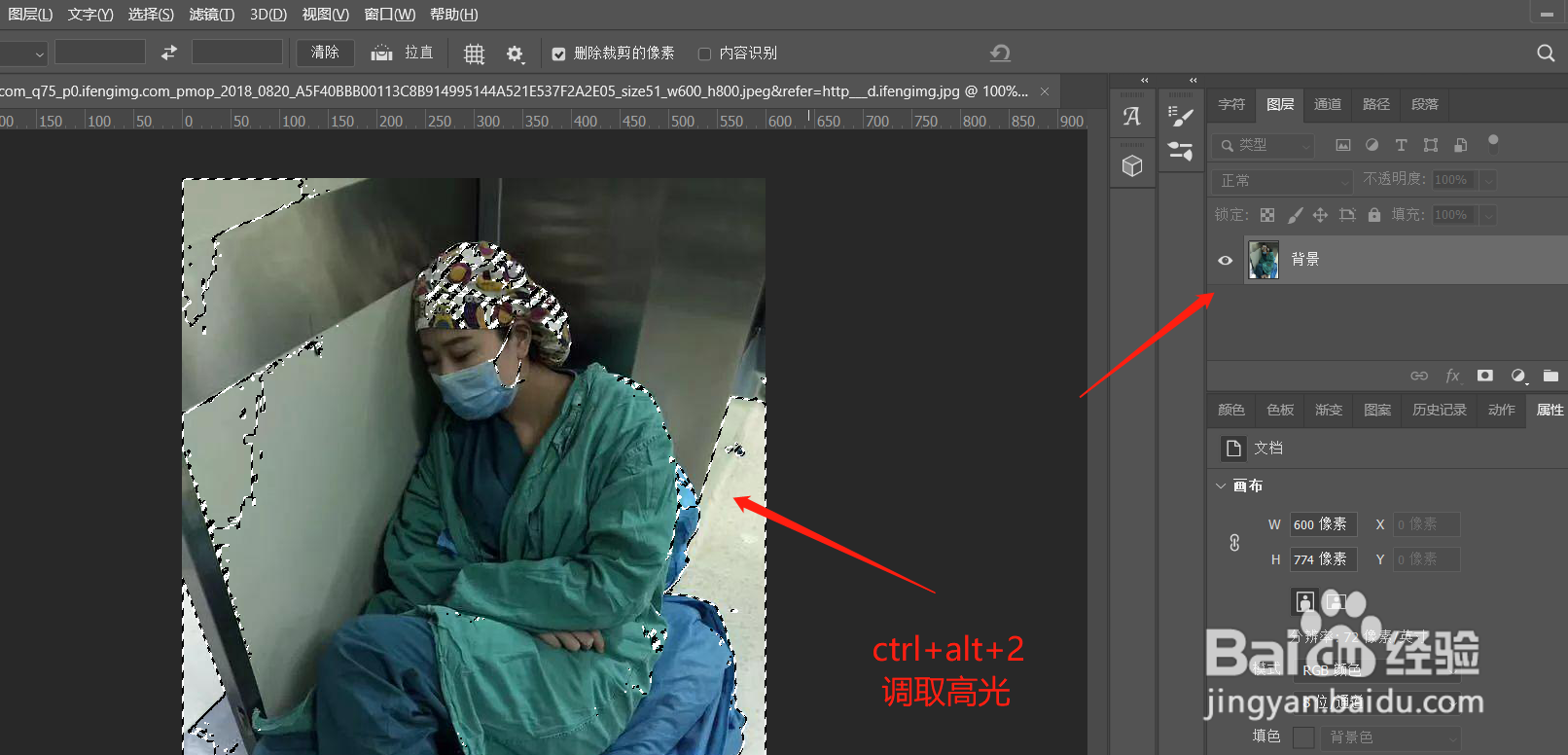
2、点击键盘上从ctrl+j复制一层,之后将混合模式改为【滤色】
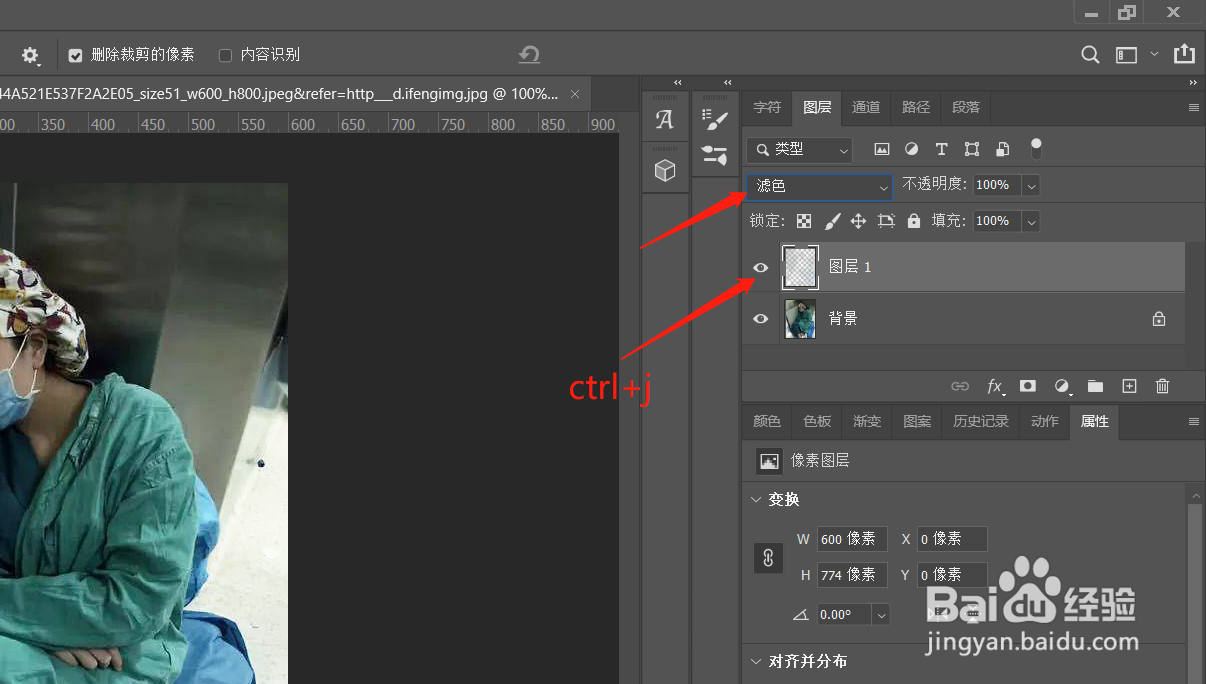
3、再次回到背景图层,ctrl+alt+2调取高光
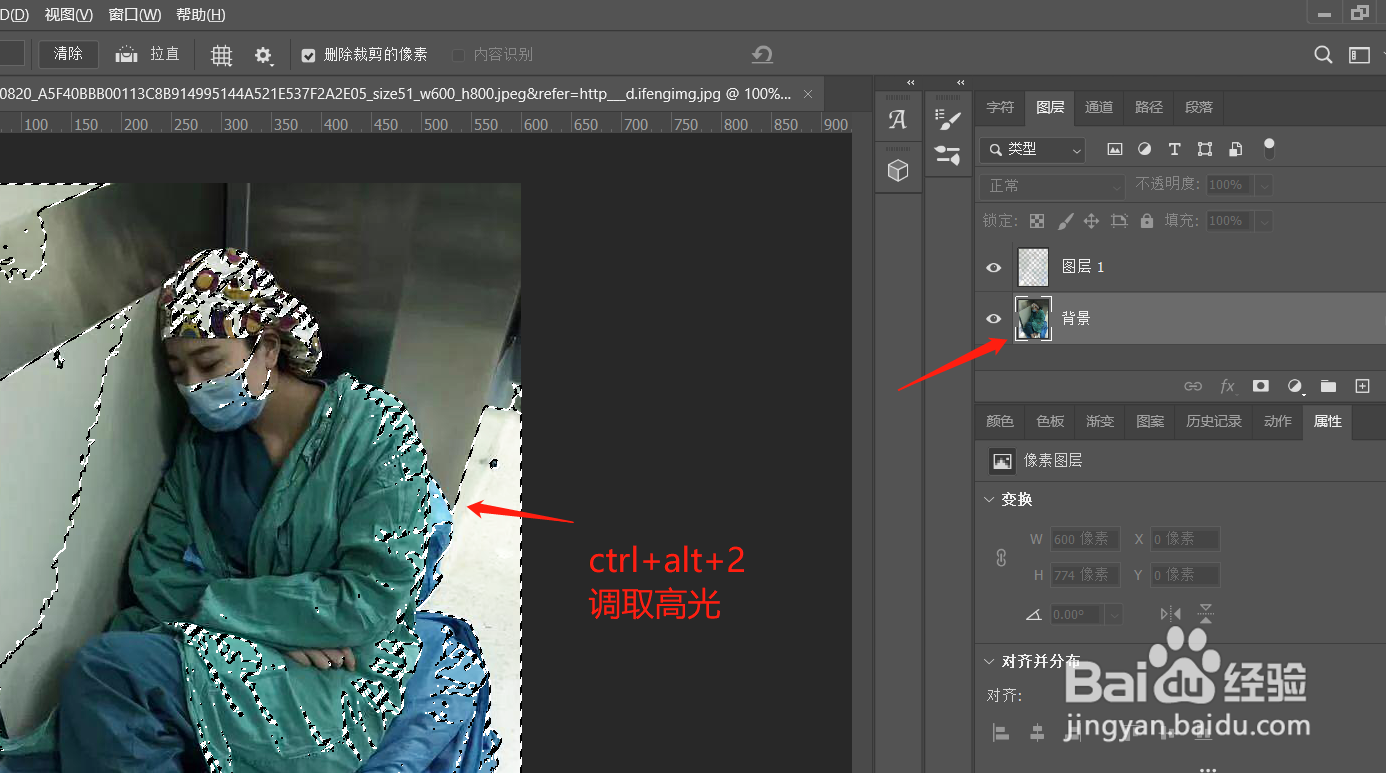
4、之后点击键盘上的ctrl+shift+i进行反选
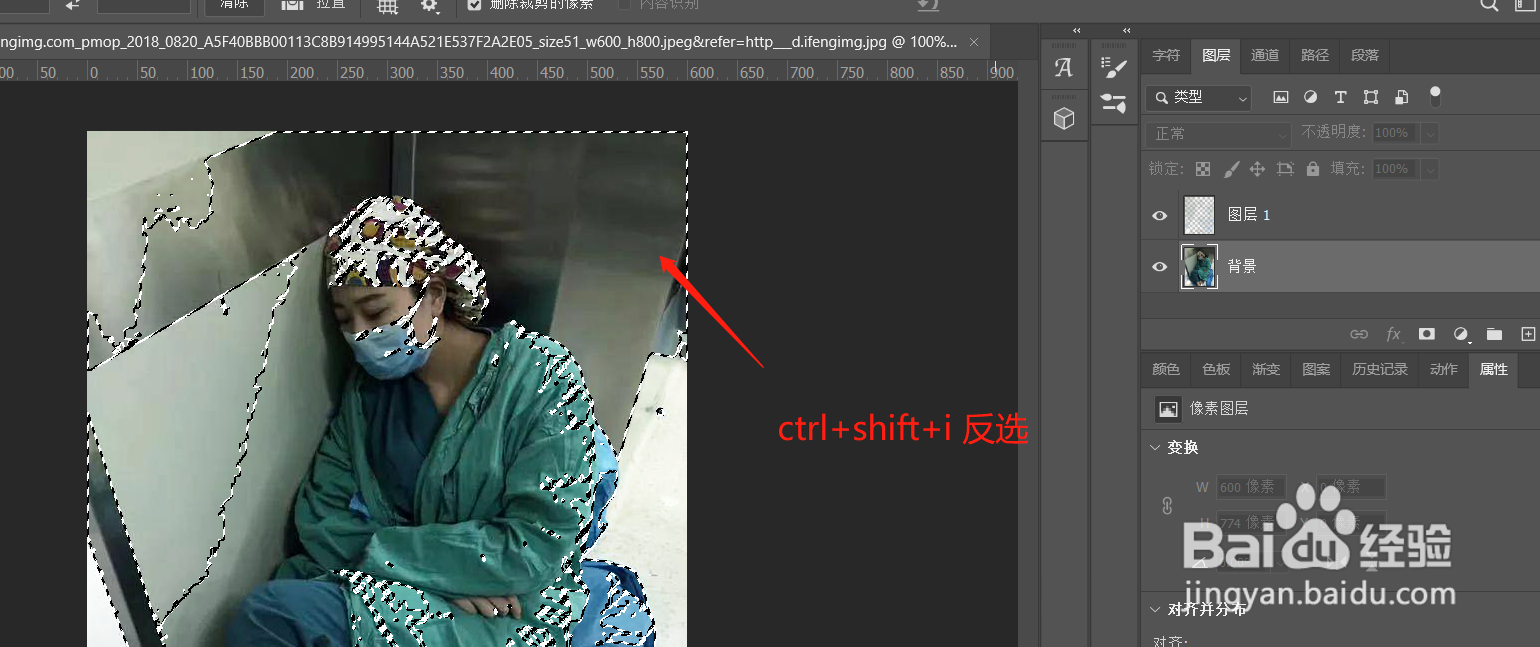
5、继续点击ctrl+j复制出来
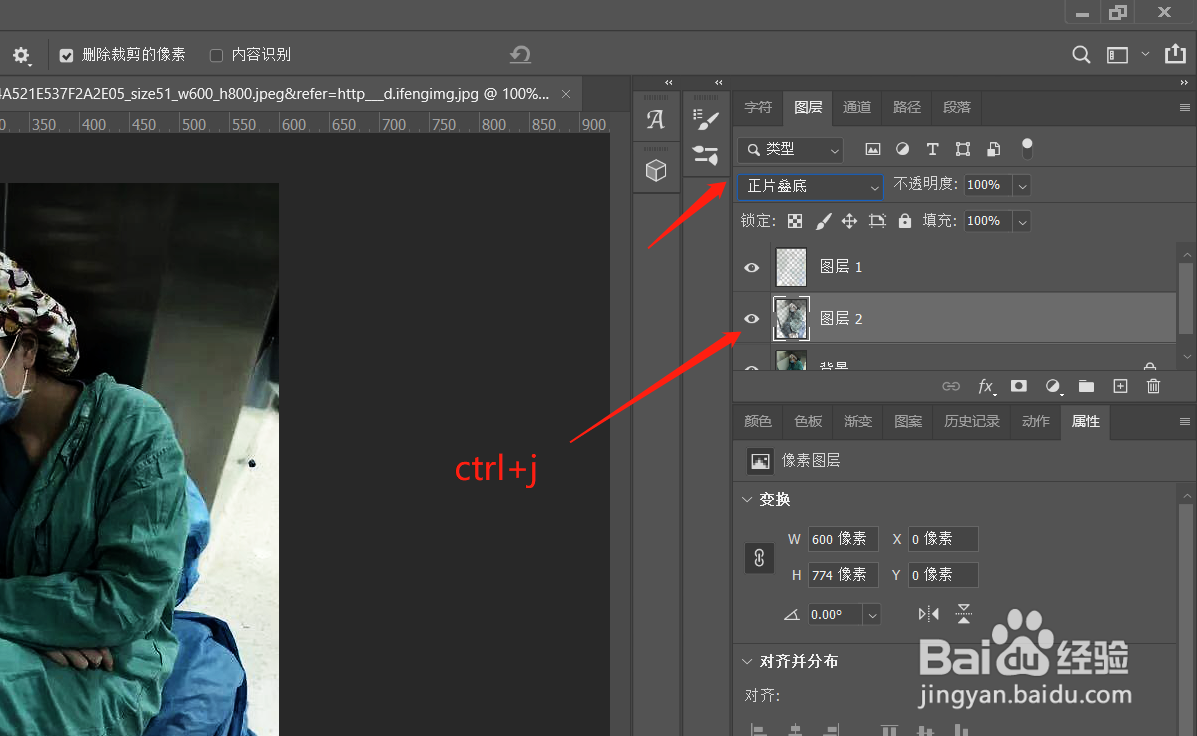
6、接下来降低不透明度效果就出来啦。
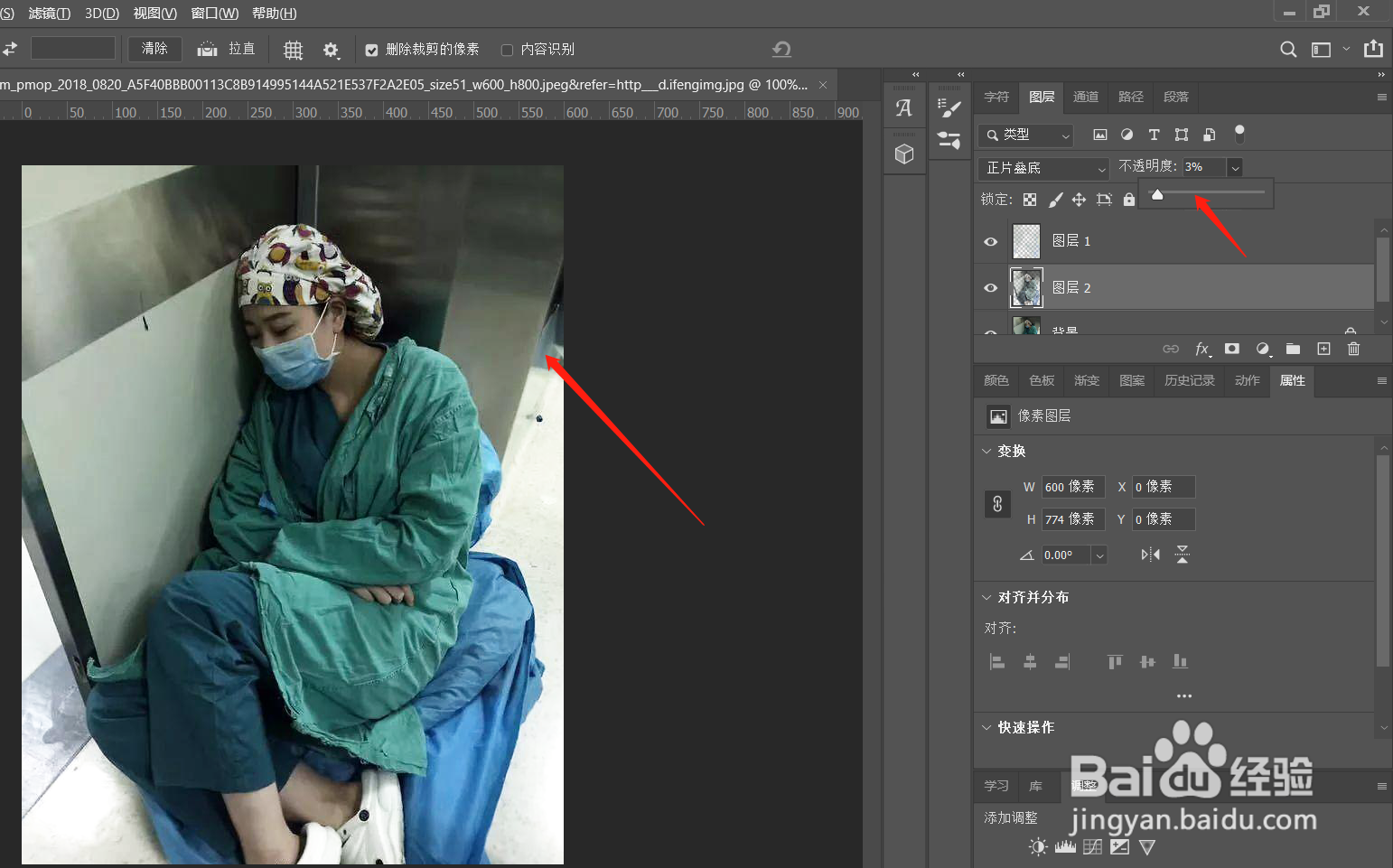
声明:本网站引用、摘录或转载内容仅供网站访问者交流或参考,不代表本站立场,如存在版权或非法内容,请联系站长删除,联系邮箱:site.kefu@qq.com。
阅读量:163
阅读量:20
阅读量:91
阅读量:26
阅读量:124